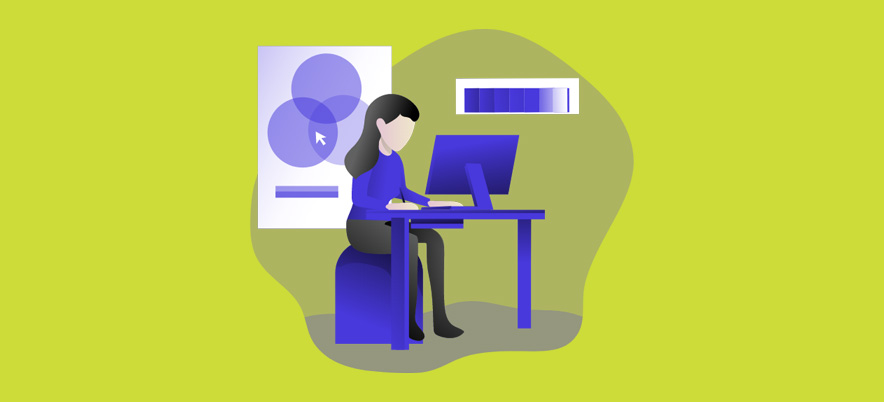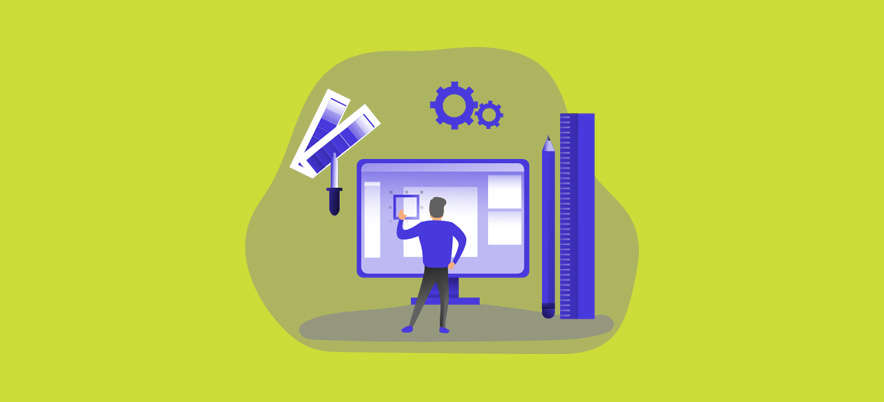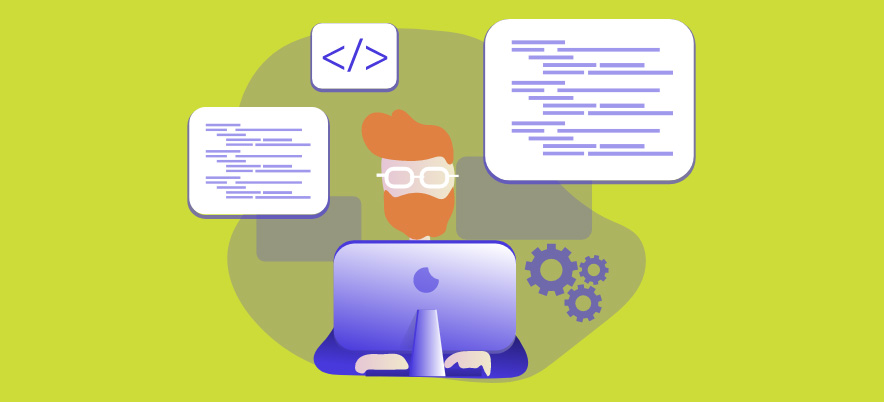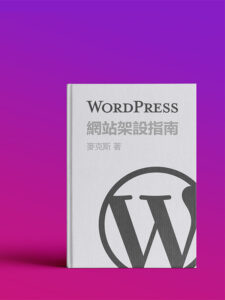by max | 2022-09-17 | 基礎篇
WordPress 做為全球最受歡迎的內容管理系統,擁有強大的內容發佈功能是無庸置疑的。這篇文章的內容,要跟大家說明內容發佈的幾個要點,除了讓大家的內容發佈管理更輕鬆以外,也要幫助大家如何建立擁有良好 SEO 的文章內容。 內容編輯 明確的標題 基本上每一篇文章或是頁面就只需要一個主要標題(H1),所以這個標題的設定,必須可以帶出整篇文章內容的重點,因此,建立一個明確的標題,對於內容編輯來說是非常重要的第一步。 而文章內的標題通常是從 H2 開始,也可以稱它為副標題。如果還需要其他小標題則可以使用 H3,以此類推往下到...
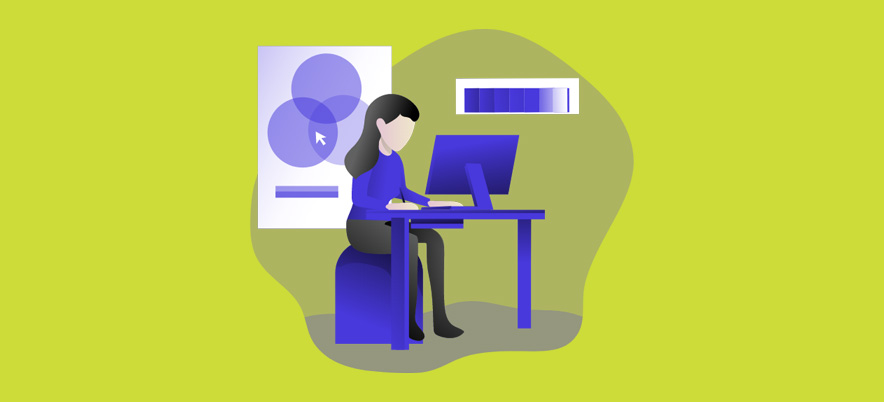
by max | 2021-12-19 | 基礎篇
Block Editor 區塊編輯器,這是 WordPress 內容編輯的核心,熟悉這項工具,是每一位 WordPress 使用者應該具備的基本能力。 初次啟用 Block Editor 區塊編輯器,可以看到歡迎的提示視窗,可以點擊下一步看看簡介,也可以直接關閉開始使用。 整個編輯區域主要分成三大範圍,由左至右分別是,區塊插入、區塊編輯內容區域與功能設定資訊欄。 一開始的 Block Editor 區塊編輯器是全螢幕模式,如果希望可以看到控制台功能選單欄的話,可以點選最右上方的設定,關閉全螢幕編輯模式(如上圖所示 ↑)。...
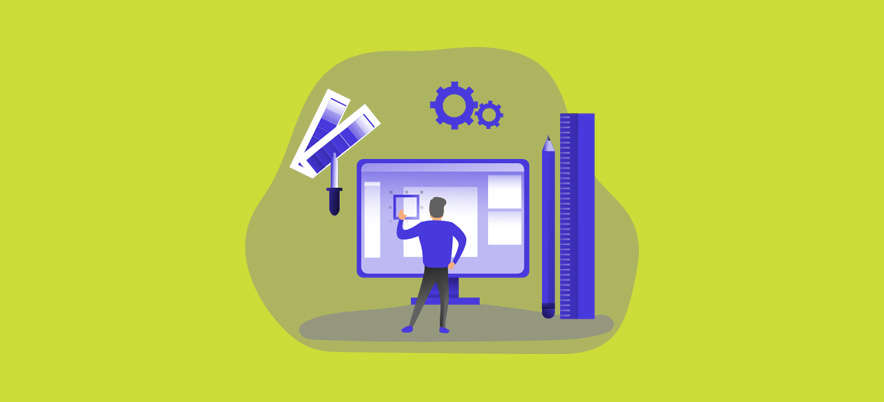
by max | 2021-12-16 | 基礎篇
這裡是 WordPress 設定的開始,舉凡與網站相關的設定,都是在這裡進行。 一般 網站標題、網站說明、WordPress 位址 (網址)、網站位址 (網址)、網站管理員電子郵件地址、成員資格 新使用者的預設使用者角色、網站介面語言、時區、日期格式、時間格式、每週開始日 網站標題:為自己的網站取一個名稱。 網站說明:簡單描述自己的網站內容說明。 WordPress 位址 (網址):安裝 WordPress 的網址。 網站位址 (網址):網頁展示的網站網址。 網站管理員電子郵件地址:網站發生的任何事情時的聯絡信箱,請正確填寫。...

by max | 2021-12-16 | 基礎篇
工具這裡執行與網站內容轉換相關的設計,或是將來有安裝到某些外掛程式與網站管理相關,也有可能出現在這裡。 可用工具 全新安裝好的 WordPress 網站,內建的工具只有"分類與標籤轉換程式",這個工具對於新架設的網站或許沒有用處,對於經營很久的網站,希望將標籤與分類互轉時就很好用。 匯入程式 這裡預設提供了好幾種檔案匯入格式,方便大家從不同的系統轉移到 WordPress 自架網站上。在要匯入其他系統檔案前,需要先安裝對應的外掛程式,這裡最常被使用到的應該就是 WordPress,通常發生在網站搬家的情況下使用到。 匯出程式...

by max | 2021-12-16 | 基礎篇
WordPress 是一套內容管理系統,有很多發文者或是編輯者的需求,使用者選項,就是讓我們管理網站登入使用者資訊的地方。在這裡我們可以新增、移除、修改資料與調整權限。 全部使用者 網站如果除了網站管理者之外,還有其他權限需求的使用者,例如:編輯者…等,都會陳列在這個清單裡面。做為一位網站管理者來說,最需要特別留意的是,有沒有未經許可的使用者出現,這是網站安全的一部份,請特別留意。 新增使用者...
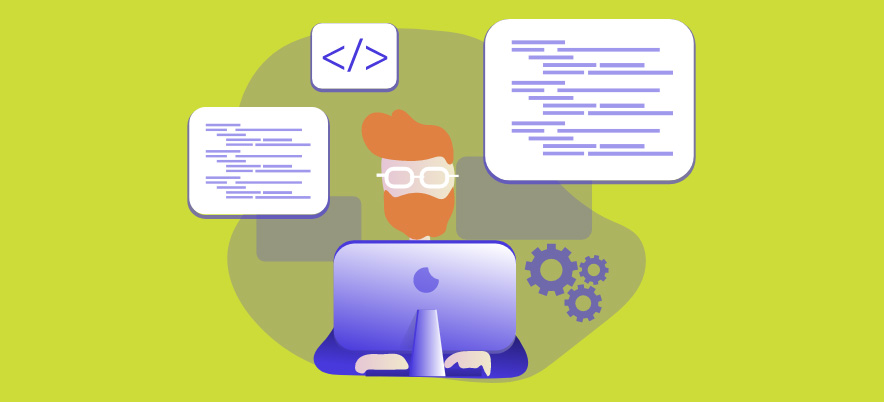
by max | 2021-12-16 | 基礎篇
提供 WordPress 網站功能,通常就是透過外掛程式的協助,同樣是在後台就可以直接進行,當然也可以透過 FTP 手動上傳檔案的方式安裝。 已安裝的外掛 初安裝好 WordPress 以後,系統就內建了兩個外掛程式,一個是防範垃圾留言的 Akismet Anti-Spam,需要註冊 WordPress[.]com 帳號,才可以使用,也可以升級付費版本。另外一個是登入後的隨機問候語 Hello...